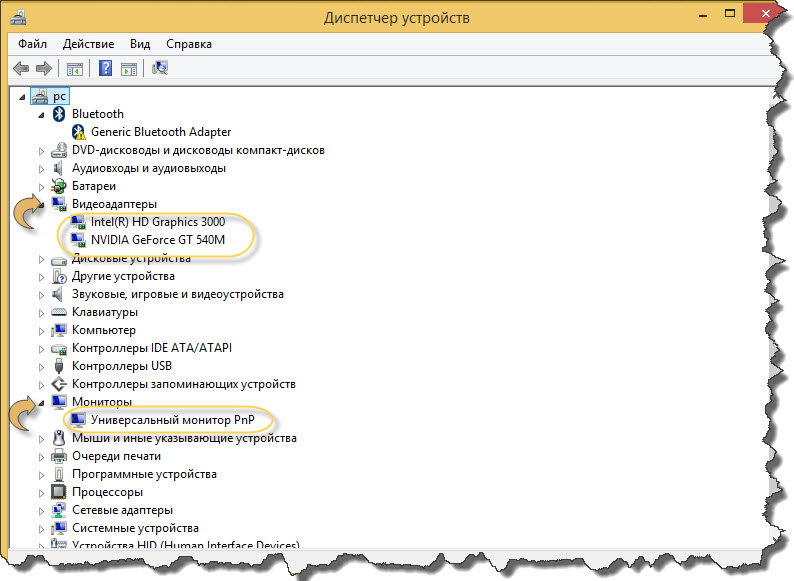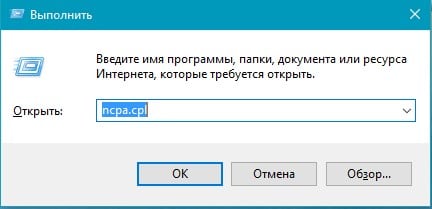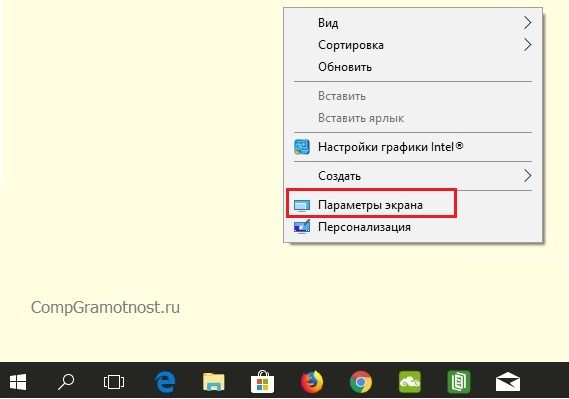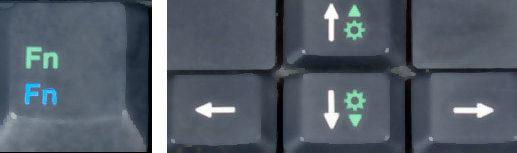Разборка ЖК монитора
Содержание:
Методика разборки ЖК монитора компьютера
Не секрет, что владельцы жидкокристаллических мониторов нередко сталкиваются с поломкой этих аппаратов. Во многих случаях, отремонтировать неисправный прибор можно самостоятельно.
Рассмотрим на примере несколько шагов, с которых необходимо начать ремонт LCD монитора компьютера.
Разборка ЖК монитора довольно хлопотная операция и может быть более трудоёмкой, чем само устранение причины поломки.
Для разборки жидкокристаллического монитора – в данном случае модели ACER AL1716 – необходимо положить его экраном на ровную поверхность, а непосредственно под жидкокристаллический экран подложить мягкую ткань либо другой материал, который защитит его поверхность от царапин.
Далее начинаем разборку корпуса. На задней части отстёгиваем декоративную пластмассовую крышку, под которой на четырёх болтах закреплена массивная металлическая стойка.
Крепление стойки на корпусе
После того, как стойка отсоединена от основного корпуса, с помощью острого лезвия ножа, либо другого острого инструмента отщёлкиваем пластмассовые защёлки, которые скрепляют фронтальную и тыльную части корпуса. Операция эта довольно трудоёмкая и надо быть аккуратным, так как острым лезвием можно повредить внешний вид корпуса и выломать защёлки.
Для того чтобы получить доступ к печатным платам управления и питания, нужно отсоединить металлический каркас с ЖК-панелью от тыльной части пластмассового корпуса. Для этого необходимо отогнуть защёлки четырёх фиксаторов по бокам пластиковой панели. После этого основной каркас с электронной начинкой можно легко извлечь и продолжить разборку.
 Фиксаторы тыльной части корпуса и основного блока
Фиксаторы тыльной части корпуса и основного блока
После того, как тыльная крышка пластмассового корпуса снята, мы увидим, что сам LCD-монитор представляет собой металлический каркас, на котором закреплены три электронных печатных платы и ЖК-панель. Все печатные платы закрыты металлическими крышками, с целью уменьшения электромагнитного излучения. Излучение высокочастотных цепей может влиять на нормальную работу других электронных приборов, поэтому вся электроника скрыта под металлической крышкой.
 Основной металлический каркас с электронной начинкой
Основной металлический каркас с электронной начинкой
Конструктивно, компьютерный LCD монитор состоит из нескольких печатных плат и электронных узлов, а именно:
-
Панель жидкокристаллического индикатора (ЖКИ).
-
Блок питания и инвертор для питания ламп подсветки.
-
Плата управления и интерфейса VGA.
-
Кнопочная панель с индикатором режима работы.
Это основные электронные блоки, которые мы обнаружим при разборке.
Далее откручиваем четыре болта, которые крепят ЖК-панель на каркасе
Внимание! ЖК-панель соединена с другими платами посредством нескольких проводов и многожильных шлейфов. А именно, у панели есть два провода с четырьмя разъёмами
Это разъёмы для подключения ламп подсветки к плате инвертора. Их нужно отсоединить. Сделать это легче всего с помощью пинцета.
Также ЖК-панель подключена к плате управления многожильным гибким шлейфом. Отключать его лучше со стороны платы управления, т.к на плате ЖК-панели он закреплён довольно жёстко, и трогать его не желательно.
 ЖК-панель
ЖК-панель
Когда ЖК-панель отсоединена от основного каркаса, открывается доступ к плате управления и питания, которые расположены в нише металлического основания.
 Печатные платы блока питания и управления
Печатные платы блока питания и управления
Печатная плата блока питания соединена с платой управления гибким шлейфом, по которому на плату управления поступают необходимые напряжения питания. Для извлечения платы управления необходимо вывернуть два фиксирующих болта у 15-ти контактного разъёма D-Sub. Болты фиксируют разъём и металлическое основание.
Разъём D-Sub
При последующей сборке ЖК монитора не забывайте правильно размещать изолирующие планки, которые защищают ЖК-панель и другие чувствительные узлы монитора.
Для проверки работоспособности ЖК монитора после ремонта можно подключить его к любому компьютеру или ноутбуку в качестве второго монитора, либо к обычному системному блоку компьютера посредством кабеля D-Sub.
Далее разберёмся более подробно в устройстве электронных узлов, назначении электронных блоков, а также поиске информации о полупроводниковых элементах, замена которых может потребоваться при ремонте ЖК монитора.
Далее
Нравится
Главная » Мастерская » Текущая страница
Также Вам будет интересно узнать:
-
Простая проверка пульта ДУ.
-
Маркировка конденсаторов.
-
Свойства электролитических конденсаторов.
-
Обслуживание и проверка компьютера.
Разборка монитора
Положив монитор «лицом на землю», внимательно посмотрите на обратную сторону изделия. Вы увидите там несколько защелок, одну из которых нам и предстоит вскрыть с помощью пинцета. Для этого сводим концы защелки и отодвигаем крышку. При этом отодвинуть крышку нужно совсем чуть-чуть — примерно, на пол-сантиметра, сильно не нужно, так как это может повредить конструкции. Далее нам пригодится один из деревянных клинышков или железяк. Отодвинув крышку, нужно поместить клин в открывшееся пространство, чтобы крышка не захлопнулась. Теперь нужно проделать то же самое с остальными защелками, которых может быть разное количество в зависимости от модели монитора. Нередко при этой операции возникают сложности с верхними защелками на крышке монитора. Здесь нам и поможет отвертка: ее нужно аккуратно просовывать в узкие прорези наверху, слегка надавливая. Но именно слегка, потому что корпус монитора — вещь достаточно хрупкая и подверженная различным механическим повреждениям. Поэтому и отвертку нужно выбирать небольшую, и давить не слишком сильно во избежание сколов и вмятин на крышке.
Для того, чтобы минимизировать риск повреждений, можно использовать в качестве рычага даже не отвертку, а тонкий деревянный колышек — он вполне может решить поставленную задачу по вскрытию крышки. Верхние защелки — самая сложная часть операции. Обычно именно после их открытия крышку монитора можно снять уже достаточно легко, поскольку другие защелки открываются уже практически сами. Сняв заднюю крышку, вы увидите металлический кожух. Аккуратно снимите его и удалите пыль, которая там наверняка будет. И вот мы у цели — перед нами «сердце» монитора.
Особенности разборки
Перед тем, как разобрать монитор, скорее всего, потребуется снять ножку. Обычно она крепится к корпусу монитора винтами, которые нужно открутить и аккуратно снять ножку, заранее подготовив место для монитора. Снять заднюю панель можно не только с помощью отвертки и клинышков, но и с помощью двух отверток. Для этого сначала просуньте одну из отверток (только с прямым наконечником, не крестовую) в стык между передней и задней панелями и аккуратно раздвиньте панели. После этого вставьте в образовавшийся промежуток другую отвертку, но боком. Теперь передвиньте первую отвертку чуть дальше и снова раздвиньте панели. Должен раздастся щелчок — это значит, что одна из защелок не выдержала и открылась.
Так, постепенно передвигайте отвертку все дальше, удерживая другую богом, и таким образом открывайте все защелки, пока не появится возможность снять заднюю крышку. Кстати, для того, чтобы гарантированно не повредить одну из панелей, можно использовать специальные инструменты для вскрытия корпусов различных электронных устройств. Это треугольные пластиковые лепестки, которые продаются во многих магазинах. Также подойдет, например, и пластиковая карта. После того, как вы снимете заднюю панель монитора, вам потребуется, также отсоединить и разъемы, что, в общем-то, не представляет большого труда.
Ремонт монитора своими руками
Сегодня я хочу поделиться с Вами опытом ремонта монитора своими руками. Ремонтировал я свой старенький LG Flatron 1730s. Вот такой:

Это — LCD монитор с диагональю матрицы 17 дюймов. Сразу скажу, что когда нет изображения на мониторе, мы (на работе) сразу относим такие экземпляры нашему электронщику и он ими занимается, но тут была возможность потренироваться 🙂
Для начала, давайте немного разберемся с терминологией: раньше в ходу массово были CRT мониторы (CRT — Cathode Ray Tube). Как видно из названия, в их основе лежит катодно-лучевая трубка, но это дословный перевод, технически правильно говорить об электронно-лучевой трубке (ЭЛТ).
Вот — разобранный образец такого динозавра :

Сейчас в моде LCD тип мониторов (Liquid Crystal Display — дисплей на основе жидких кристаллов) или просто ЖК-дисплей. Часто подобные конструкции называют TFT-мониторами.
Хотя, опять же, если говорить по правильному, то надо так: LCD TFT (Thin Film Transistor — экраны на основе тонкоплёночных транзисторов). TFT это просто самая, на сегодняшний день, распространенная разновидность, точнее, — технология LCD (жидкокристаллических) дисплеев.
Итак, перед тем как самому взяться за ремонт монитора, рассмотрим какие же симптомы были у нашего пациента ? Если говорить коротко, то: нет изображения на экране. А вот если понаблюдать немного пристальнее, то начинали всплывать разные интересные подробности. ) При включении монитор на долю секунды показывал изображение, которое тут же пропадало. При этом (судя по звукам) системный блок самого компьютера работал исправно и загрузка операционной системы проходила успешно.
Подождав некоторое время (иногда минут 10-15) я обнаружил, что изображение самопроизвольно появилось. Повторив эксперимент несколько раз, я в этом убедился. Иногда для этого, правда, приходилось выключить и включить монитор кнопкой power на лицевой панели. После возобновления картинки все работало без сбоев вплоть до выключения компьютера. На следующий день история и вся процедура повторялись снова.
Причем, я заметил интересную особенность: когда в комнате было достаточно тепло (сезон-то уже не летний) и батареи натоплены порядочно, — время простоя монитора без изображения сокращалось минут на пять. Складывалось такое ощущение, что он разогревается, выходя на нужный температурный режим и дальше работает без проблем.
Это стало особенно заметным после того, как в один из дней родители (монитор находился у них) выключили отопление и в комнате стало достаточно свежо. В подобных условиях изображение на мониторе отсутствовало минут 20-25 и только потом, когда он достаточно нагрелся, появилось.
По моим наблюдениям, монитор вел себя точно так же, как компьютер с определенными проблемами материнской платы (потерявшими емкость конденсаторами). Если такую плату достаточно прогреть (дать ей поработать или направить в ее сторону обогреватель) она нормально стартует и, достаточно часто, работает без сбоев до выключения компьютера. Естественно, что это — до какого-то момента!
Но на раннем этапе диагностики (до вскрытия корпуса больного ) нам весьма желательно составить как можно более полную картину происходящего. По ней мы можем примерно сориентироваться, в каком именно узле или элементе проблема? В моем случае я, проанализировав все изложенное выше, подумал о конденсаторах, расположенных в схеме питания моего монитора: включаем — нет изображения, конденсаторы прогреваются — появляется.
Что ж, пришло время проверить это предположение!
Ремонтируем монитор своими руками
Будем разбирать! Сначала, с помощью отвертки, отвинчиваем винт, крепящий нижнюю часть подставки:


Далее, с помощью отвертки с плоским наконечником, мы поддеваем лицевую панель нашего монитора и в направлении, указанном стрелкой, начинаем аккуратно ее отделять.
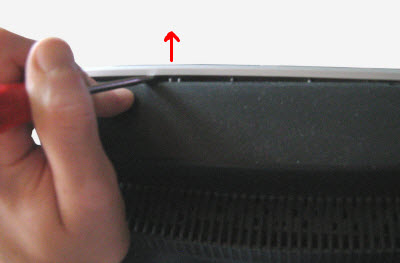
Не торопясь, продвигаемся по периметру всей матрицы, постепенно выщелкивая отверткой из своих посадочных мест пластмассовые защелки, удерживающие переднюю панель.

После того, как мы разобрали монитор (разделили его лицевую и тыльную части), видим вот такую картину:
Если внутренности монитора крепятся к тыльной панели с помощью скотча, — отклеиваем его и извлекаем саму матрицу с блоком питания и платой управления.
СНИМАЕМ ЗАДНЮЮ СТЕНКУ КОРПУСА
На нижнем крае расположены шесть маленьких прорезей, в которые может войти отвертка. Смело примените рычаг и постепенно отделите заднюю часть корпуса. По бокам нужно будет вставлять отвертку в открывшуюся щель и поворачивать ее, пока не открепится следующий держатель. Нужно повторять это действие через каждые несколько сантиметров, пока вы не сможете снять заднюю часть корпуса целиком.
ЧИНИМ НЕИСПРАВНУЮ КНОПКУ УПРАВЛЕНИЯ
Открепите переднюю пластиковую окантовку дисплея от металлического корпуса устройства. Если одна из кнопок управления не работает, причина этого может заключаться в поломке пластиковой кнопки или ее заедании. Если кнопку нельзя отремонтировать (например, подклеиванием кусочка пластика), удалите ее полностью. В дальнейшем задействуйте кнопку, нажимая на нее спичкой прямо на печатной плате.
Рекомендуем качественный быстрый ремонт различной электронной техники от сервисного центра Ремоби.
ЗАМЕНЯЕМ КОНДЕНСАТОРЫ
Отвинтите электронный блок, который привинчен к металлическому каркасу. При этом отделите кабель передачи данных к ЖК-панели, а также разъем питания для люминесцентных ламп вверху и внизу. Теперь можно устранить возможные проблемы с электроникой, возникшие в устройстве: если, например, монитор LG больше не включается или после непродолжительной работы начинает мерцать, а то и вовсе гаснет, часто проблема кроется в лопнувшем или вздувшемся электролитическом конденсаторе на плате. Вам необходимо выпаять старый конденсатор и припаять на его место новый, обладающий аналогичными характеристиками.
РАЗБИРАЕМ ЖК-ПАНЕЛЬ
Чтобы получить доступ к лампам подсветки жидкокристаллической матрицы, потребуется разобрать экран. Демонтируйте крышку вверху на задней стороне, а затем установленную спереди металлическую рамку. Извлеките ЖК-панель, а также пленки и пластину из плексигласа, затем разложите все в правильной последовательности на чистой мягкой подложке.
ЗАМЕНЯЕМ ЛЮМИНЕСЦЕНТНЫЕ ЛАМПЫ
Снимите светоотражающую подложку, а затем извлеките окантовку люминесцентных ламп. Если вокруг катодов лампы есть черные круги, это свидетельствует о том, что она перегорела и требует замены. Подходящие лампы можно найти на eBay. Для этого введите в строке поиска «CCFL», а также обозначение ЖК-панели, которое обычно указано на металлическом корпусе матрицы — например, в ремонтируемом нами Dell 2001FP установлена матрица LG Philips LM201U04. Вместо люминесцентных ламп можно использовать более яркие светодиодные. Сборка монитора производится в обратной последовательности. Как видите ремонт ЖК-мониторов не такая уж сложная процедура.
Оцените, пожалуйста, статью, я старался!